idea手动刷新git分支的详细教程
idea手动刷新git分支
相信很多小伙伴都遇到过这样的问题,在git上新建的分支却在idea的git分支中找不到又不知在哪里刷新,博主最近也刚好碰到这个问题就分享出来,避免大家因此浪费过多时间!我这里idea版本是2019.1.3,版本不一样入口也有可能不一样,望周知!
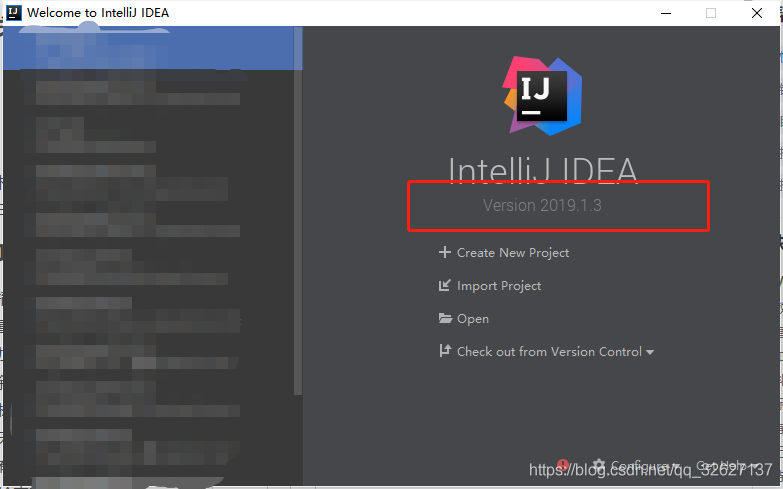
首先新建一个分支

然后发现找不到刚建的req_5357115分支,也就无法checkout,接着往下来
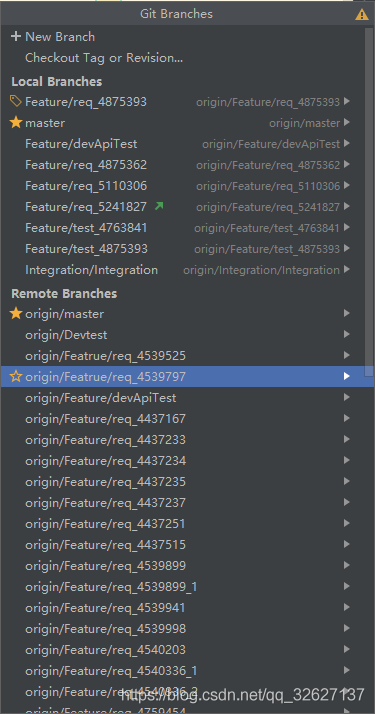
依次点击:vcs->git->pull
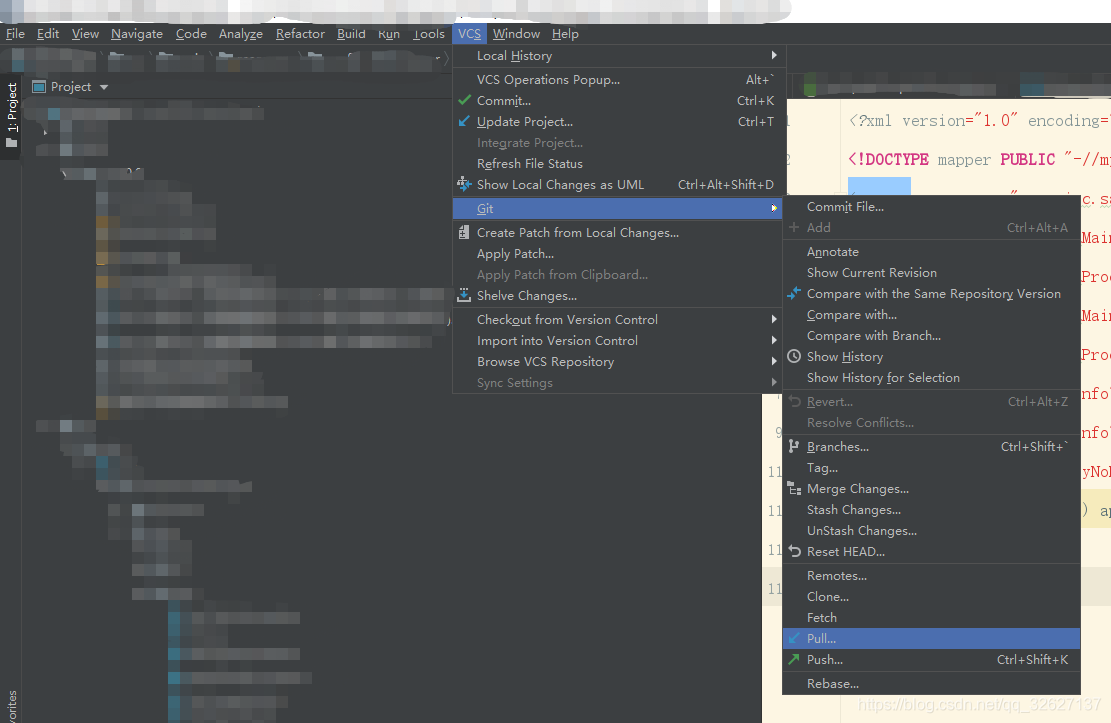
点击旁边红框里的刷新按钮
当然此时这里是没有req_5357115这一分支的
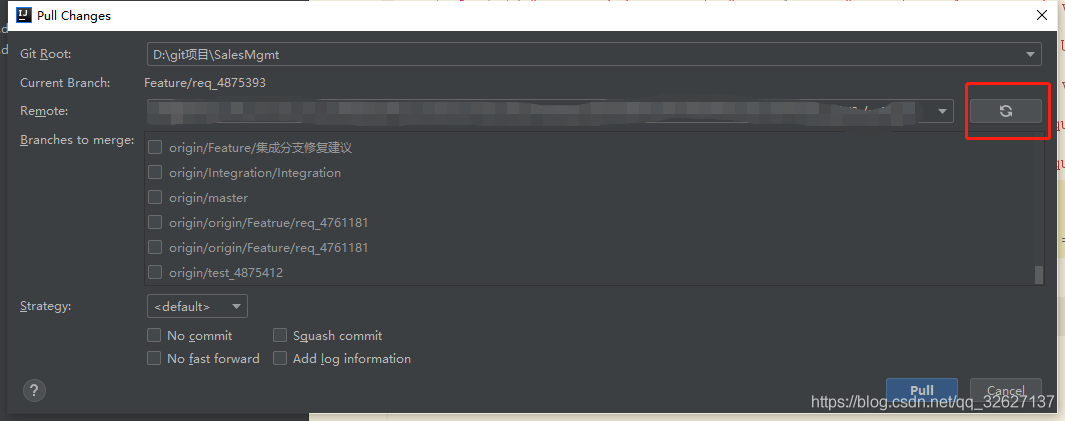
显示更新进度

刷新完就可以找到新建的分支了

勾选->pull

点击右下角git分支

找到刚建的分支req_5357117,点击checkout

ok
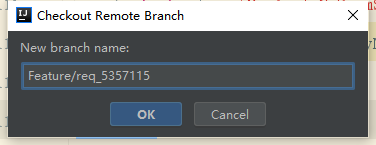
bingo

就可以在本地愉快的玩耍了!
总结
到此这篇关于idea手动刷新git分支的详细教程的文章就介绍到这了,更多相关idea手动刷新git分支内容请搜索我们以前的文章或继续浏览下面的相关文章希望大家以后多多支持我们!
相关推荐
-
详解IDEA git分支回退指定的历史版本
场景 当我提交了本次修改到本地和远程分支后,发现我本次提交还少了一些修改内容,或者说本次修改是完全错误的,然而也push到远程仓库去了.如何回退? 问题 已经提交到仓库(本地和远程仓库)的内容如何利用IDEA回退到原来指定版本? 方法 有两种方法:1.Revert操作 2.利用IDEA的Reset Head指针 影响 方法1的Revert操作会当成一个新的提交记录,追加到提交日志当中,这样便保留了原来的提交记录.(推荐) 方法2的Reset Head指针,会抛弃原来的提交记录,使Head指针强制
-
IDEA怎么切换Git分支的实现方法
情景描述 在项目开发过程中,不同项目阶段可能会有不同的分支,当创建好一个分支后,就需要将代码切换到这个分支上进行代码同步,例如将当前 origin/master -> origin/dev分支,IDEA没有自动同步的功能,会找不到目标分支,这时候就需要先Fetch一下,详细步骤往下看.(如果Git下能看到目标分支,直接Checkout As即可) 解决方法 1. 将远程主机的最新内容拉到本地 右键项目 -> Git -> Repository -> Fetch 2. 检查一下本地是
-
idea切换git地址并刷新右下角git分支
1 点击VCS-Git-Remotes... 2 点击Edit修改输入新地址即可,name可以自己写 3 修改成功以后,点击VCS-Git-fetch,刷新远程修改到本地,此时点击右下角git分支树,就是最新的分支树了 IDEA git修改远程仓库地址的三种方法 1.修改命令 git remote set-url origin <url> 2.先删除后添加 git remote rm origin git remote add origin [url] 例如: 方法3.直接修改config文
-
idea+git合并分支解决冲突及详解步骤
Git分支详解参考: 分支管理组成 1.1.master主干 在版本管理中,代码库应该仅有一个主干.此主干是和当前生产保持一致的,是可用的.稳定的可直接发布的版本,不能再主干上进行任何开发操作.git主干的名字,默认叫做 master,它是自动建立的. 1.2.develop主开发分支 因为不能在主干master上进行开发,那么就需要在基于主干master的基础上,创建一个开发主分支develop,开发主分支develop的代码永远是最新的,所有的新功能都是以此分支为基础进行开发的,该分支只是做
-
idea手动刷新git分支的详细教程
idea手动刷新git分支 相信很多小伙伴都遇到过这样的问题,在git上新建的分支却在idea的git分支中找不到又不知在哪里刷新,博主最近也刚好碰到这个问题就分享出来,避免大家因此浪费过多时间!我这里idea版本是2019.1.3,版本不一样入口也有可能不一样,望周知! 首先新建一个分支 然后发现找不到刚建的req_5357115分支,也就无法checkout,接着往下来 依次点击:vcs->git->pull 点击旁边红框里的刷新按钮 当然此时这里是没有req_5357115这一分支的 显
-
IDEA+Git+Gitlab使用详细教程
GitLab 安装踩坑 502错误码和访问卡顿解决办法 Gitlab对内存的要求高,我的服务器Centos 7+2核心+2G内存,频繁报502错误,访问也很卡.原因可能是可用内存太少. # free -m 查看可用内存 这里看到free不多了,解决办法有扩内存或者使用虚拟内存,我们看一下如何使用虚拟内存. 1.增加swap交换文件 1).使用dd命令创建一个swap交换文件 dd if=/dev/zero of=/home/swap bs=1024 count=2048000 这样就建立一个/h
-
linux上搭建私有Git服务器的详细教程
1.服务器搭建 远程仓库实际上和本地仓库没啥不同,纯粹为了7x24小时开机并交换大家的修改.GitHub就是一个免费托管开源代码的远程仓库.但是对于某些视源代码如生命的商业公司来说,既不想公开源代码,又舍不得给GitHub交保护费,那就只能自己搭建一台Git服务器作为私有仓库使用. 搭建Git服务器需要准备一台运行Linux的机器,在此我们使用CentOS.以下为安装步骤: 1.下载git-2.22.0.tar.gz https://Github.com/Git/Git/archive/v2.2
-
VS Code使用Git可视化管理源代码详细教程(推荐)
前言: 随着VS Code的功能和插件的不断强大和完善,它已经成为了我们日常开发中一个必不可缺的伙伴了.在之前我曾经写过一篇SourceTree使用教程详解(一个git可视化管理神器,想要了解的话可以点击查看详情),这篇文章主要是对VS Code如何使用Git可视化管理我们的程序源代码. VS Code简介: 官网下载地址: https://code.visualstudio.com/ Visual Studio Code是一个轻量级但功能强大的源代码编辑器,可在您的桌面上运行,并且可用于Win
-
将Git存储库克隆到本地IntelliJ IDEA项目中的详细教程
IntelliJ IDEA是Java语言开发的集成环境,IntelliJ在业界被公认为优秀的Java开发工具之一,尤其在智能代码助手.代码自动提示.重构.J2EE支持.Ant.JUnit.CVS整合.代码审查. 创新的GUI设计等方面的功能可以说是超常的. 点击下载IntelliJ IDEA最新试用版 将GitHub存储库克隆到我们的本地计算机 有几种方法可以将Git存储库克隆到本地计算机.您可以使用HTTPS或SSH等选项.我们将使用的是HTTPS,因为它可能是最简单的选择.当我们单击剪贴板图
-
在IDEA2020.2中配置使用Git的详细教程
一. idea中配置git 先配置好git的本地地址,然后test,出现版本号说明测试成功! 二. idea中使用git 可以直接在idea中使用命令操作git 1.初始化本地仓库 选好项目点击OK即可. 2.添加到暂存区 3.提交到本地仓库 也可以在这里提交,效果一样只是位置不一样 4.推送至远程仓库 5.直接克隆项目到本地 6.拉取项目到本地 7.创建分支 这时候就切换到了新创建的分支 到此这篇关于在IDEA2020.2中配置使用Git的详细教程的文章就介绍到这了,更多相关idea配置使用g
-
搭建一个开源项目两种方式安装git的详细教程
一.开始工具的安装 1.git 安装git工具有两种方式,一种就是利用自带包管理工具,一种是源码编译安装 (1)由于CentOS已经具有包管理器因此只需要一行命令即可自动安装 yum install git (2)自行下载git安装包,进行安装首先下载tar包,然后移动到root目录中 从图中可见移动的轨迹,下面使用解压命令解压,得到目录git-2.28.0 tar -zxvf 复习tar是用来建立,还原备份文件的工具程序,它可以加入,解开备份文件内的文件. 参数: -z或--gzip或--un
-
Git下载、安装与环境配置的详细教程
一.git下载与安装 百度git官网,下载链接,根据自己电脑系统下载相应的安装包, 下载最新版本,点击红框或篮筐处即可 点击下载好的安装包安装这个软件 一直点击next,直到出现install,点击install,安装完成后点击finish: 安装好后在桌面界面点击鼠标右键,会出现如下界面 检查git是否安装OK 键盘Ctrl+r,然后在弹出框中出入cdm,弹出如下界面,输入git,回车 弹出上图所示界面就说明安装成功啦!!! 二.环境配置 1.git安装好去GitHub上注册一个账号,注册好后
-
Oracle手动建库安装部署超详细教程
手动创建PROD数据库 步骤1 指定SID Oracle_SID是用于区别数据库实例的环境变量. ORACLE_SID=prod export ORACLE_SID 步骤2 确定Oracle环境的环境变量 在操作系统平台下,Oracle_SID和ORACLE_HOME必须指定,建议指定PATH包含ORACLE_HOME/bin目录.环境变量的实际操作如下: 创建数据目录和审计目录: [oracle@db1 oradata]$ mkdir -p /u01/app/oradata/prod [ora
随机推荐
- JavaScript实现带播放列表的音乐播放器实例分享
- Ruby中执行Linux shell命令的六种方法详解
- 详解Javascript函数声明与递归调用
- JAVA利用泛型返回类型不同的对象方法
- javascript小技巧 超强推荐第1/5页
- Javarscript中模块(module)、加载(load)与捆绑(bundle)详解
- javascript 快速排序函数代码
- PHP中计算字符串相似度的函数代码
- C++实现汉诺塔算法经典实例
- Joomla简单判断用户是否登录的方法
- SED单行脚本快速参考(流编辑器)第1/2页
- OBJECTPROPERTY与sp_rename更改对象名称的介绍
- jQuery匹配文档链接并添加class的方法
- jquery blockUI 遮罩不能消失与不能提交的解决方法
- java 四舍五入保留小数的实现方法
- YII2框架中使用yii.js实现的post请求
- 第一次构建、运行、发布、获取docker镜像的步骤详解
- 来自blog保证可下载的李安《色,戒》色戒迅雷下载地址
- python函数参数(必须参数、可变参数、关键字参数)
- python实现将文件夹下面的不是以py文件结尾的文件都过滤掉的方法

